win xp系统设置文件权限的方法
发布时间:2016-02-04 来源:查字典编辑
摘要:现在的社会是个注重隐私的国度,不管是手机、电脑还是平板电脑都设置了开机密码,只有具有权限的人才可以开启,打开之后电脑中所有的文件都一览无遗,...
现在的社会是个注重隐私的国度,不管是手机、电脑还是平板电脑都设置了开机密码,只有具有权限的人才可以开启,打开之后电脑中所有的文件都一览无遗,这也就带来了一个困扰,就是开机之后所有的文件都会透明化,即使一些重要的文件也会公开,所以开机密码这个方法还是存在弊端的。其实还有一种方法,我们可以将一些重要的文件设置权限,只有特定一些有权限的人才可以打开此文件夹。很多人对于这样的方法还是没有一定了解的,下面小编教大家如何在winXP电脑中设置文件夹权限?
win xp系统设置文件权限的方法
1.首先,咱们需要从自己的winXP电脑中随意的打开一个文件夹,里面有没有文件都是可以的,如果怕出现什么问题的话,大家可以新建一个空文件夹。
2.之后,咱们点击窗口上方的工具-文件夹选项,之后就可以看到如下图中所示的文件夹选项窗口了,在打开的窗口中,咱们首先将界面切换到查看这一栏中,然后在下方的高级设置中找到“使用简单文件共享”选项并将其勾选去掉。
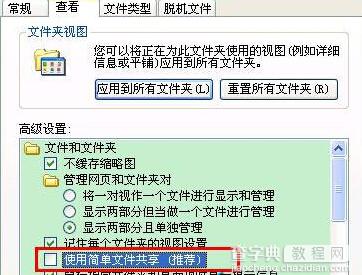 3.之后,咱们再次界面切换到安全这一栏中,需要把设置好后的文件夹属性为下图的操作,大家如图设置就可以了。
3.之后,咱们再次界面切换到安全这一栏中,需要把设置好后的文件夹属性为下图的操作,大家如图设置就可以了。
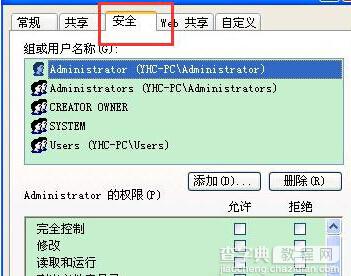 通过上述的方法之后大家就可以有效保护文件的安全了,只要简单的三步就可以实现操作,还是不错的方法哦,赶快来试试吧!
通过上述的方法之后大家就可以有效保护文件的安全了,只要简单的三步就可以实现操作,还是不错的方法哦,赶快来试试吧!


